
#1. 파일 다운로드, 압축하기
1. 파일 다운로드
1) 인터넷에서 파일 내려받기
- wget: 파일을 내려받기 위해 사용하는 명령어
wget 다운로드URL
2) 다른 이름으로 저장하기
- 파일을 저장할 때 wget은 기본적으로 다운로드 경로의 마지막 슬래쉬( / ) 다음에 오는 단어를 파일 이름으로 사용한다.
- 가끔 다운로드 받을 때 get 파라미터가 들어가 있는 경우가 있는데, 이 경우 이름을 이상하게 저장한다.
- 물음표 같은 경우 파일 이름에 들어 갈 수 없는 특수문자이다.
# 예시
# get 파라미터가 들어가 있는 경우
$ wget http://www.vim.org/scripts/download script.php?src_id=7701- 이럴때는 -o 명령어를 사용하여 다운로드 할 파일의 이름을 지정할 수 있다.
wget -o 저장할파일이름 다운로드URL
3) 이어 받기
wget -c 다운로드URL- -c 명령어는 대용량 파일을 다운로드 받는 도중 멈추고 다른 작업을 해야할 때 전체 파일을 다시 받지 않고, 이전에 받은 파일에서 이어 받을 수 있게 해주는 명령어이다.
- 만약 -c 명령어로 이어받지 않고 이전에 다운로드 중이던 파일이 남아있으면 같은 이름으로 다운로드 하기 때문에 파일 이름 뒤에 ".1"이 추가 된다.
- 여기서 ".1"이 있으면 ".2"가 추가된다.
2. 파일 압축
1) 리눅스에서의 압축
- 파일이나 디렉토리를 하나의 파일로 만들어 인터넷 또는 저장매체로 배포, 백업하는 작업이다.
- 리눅스에서는 하나 이상의 파일을 묶음 파일(.tar)로 생성한 후 압축을 수행한다.
- 다양한 압축 형식이 존재하지만, 가장 일반적으로 사용되는 형식은 gz 형식이다.
[파일 or 디렉토리] →(tar 명령)→ [확장자.tar] →(압축 gzip, bzip2, zip, xz)→ [압축파일(.gz, .bz2, .zip, .xz)]/확장자는 자동지정
2) 묶음파일 생성 + gzip 압축
- 리눅스나 맥 등의 유닉스 계열 운영체제에서 가장 많이 사용하는 압축 형식은 gzip 형식 이다.
- tar 명령어에 gzip 관련 옵션을 추가하면, 묶음파일을 생성하는 과정으 거치지 않고 한 번에 일괄 압축 / 해제가 가능하다.
- 압축하기
tar zcvf 생성될_압축파일_이름 압축할_원본파일_또는_디렉토리
- 해제하기
tar zxvf 압축파일_이름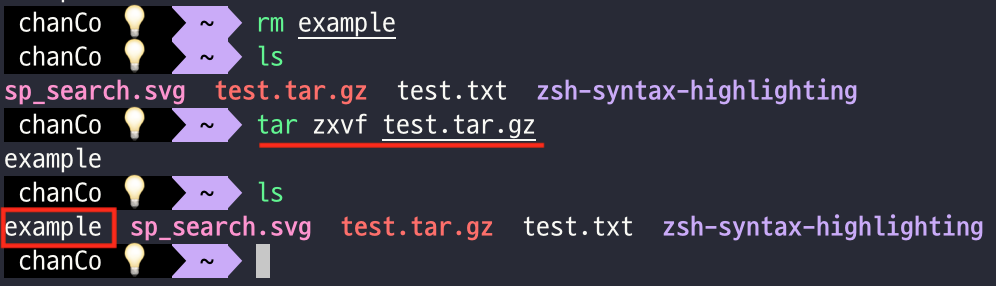
| z | gzip을 뜻한다. |
| c | 새로운 묶음(압축)을 만든다. |
| x | 묶인 파일을 풀어(해제)준다. |
| f | 묶음 파일의 이름 지정 옵션 |
| v | 묶음 파일을 풀거나 묶을 때 과정을 화면에 출력 |
'국비수업 > Linux' 카테고리의 다른 글
| [Linux] 쉘(Shell) (0) | 2022.07.20 |
|---|---|
| [Linux] 프로세스 관리 (0) | 2022.07.20 |
| [Linux] 사용자 및 그룹 관리 (0) | 2022.07.20 |
| [Linux] 파일 및 디렉토리 와 명령어 (0) | 2022.07.18 |
| [Linux] vi 편집기 (0) | 2022.07.18 |